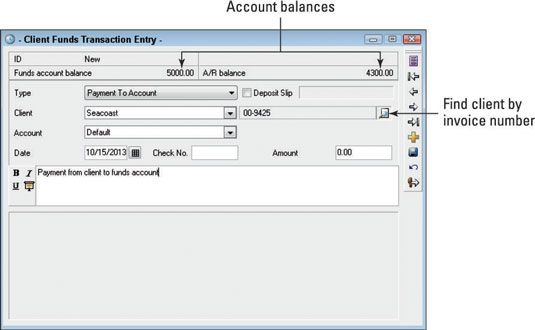Cómo entrar en transacciones de fondos de los clientes en la salvia Timeslips
Utilice una de las cuatro transacciones de fondos para registrar la actividad en unos fondos de la cuenta en Sage Timeslips. Dos de esas transacciones, los que tienen la palabra Pago en su título, registrar el intercambio de dinero entre usted y su cliente. Las otras dos transacciones registran el intercambio de dinero entre usted y un tercero en nombre de su cliente.
| tipo de transacción | Propósito | Efecto |
|---|
| El pago de la cuenta | Páguese a sí mismo por los servicios prestados. | Reduce tanto el saldo de la cuenta de fondos y de la balanza por cuenta accountsreceivable |
| Pago a cuenta | Grabar dinero que recibe de su cliente antes de renderservices. | Aumenta el saldo de la cuenta de fondos |
| Depósito | Registre la recepción de dinero en nombre de su cliente de la fiesta Una tercera, como una compañía de seguros. | Aumenta el saldo de la cuenta de fondos |
| Retiro | El pago de registro de los fondos de la cuenta a un servidor de procesos tales asa tercero en nombre de su cliente. | Disminuye el saldo de la cuenta de fondos |
Cuando se introduce un pago de cuenta de transacciones que pagar usted mismo por los servicios prestados, Timeslips crea automáticamente una transacción de cuentas por cobrar de pago para que usted reduzca tanto el balance de fondos de los clientes y las cuentas de saldo por cobrar.
Para entrar en una transacción de cuenta de los fondos, siga estos pasos:
Elija fondos Transacciones-cliente para mostrar la ventana Lista de fondos de los clientes.
Puede utilizar esta ventana para buscar transacciones de fondos específicos.
Haga clic en el botón Nuevo (signo más) en la barra de herramientas vertical a la derecha para mostrar la ventana de los fondos del cliente Entrada de transacciones.
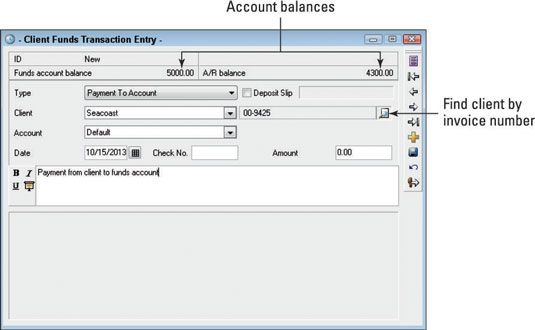
En la lista desplegable Tipo, seleccione el tipo de transacción.
(Opcional) Seleccione la casilla de verificación Slip fuerte para crear una lista de los depósitos.
El uso de un comprobante de depósito le ayuda a crear un informe que agrupa a varios pagos juntos para hacer el cálculo de un depósito bancario total más fácil.
Seleccione el cliente para el que está grabando la transacción.
Puede hacer clic en el Buscar Cliente por botón (lupa) al lado de segundo apodo del cliente factura para suministrar una factura número- Timeslips luego encuentra el cliente basado en el número de factura.
Si utiliza varias cuentas bancarias, seleccione la cuenta bancaria contra la que desea grabar la transacción.
Si utiliza varias cuentas de fondos para diversos clientes, también puede configurar cuentas bancarias para organizar y cuentas de fondos del grupo.
Entre la fecha de la transacción.
Puede escribir T y Timeslips entra en la fecha de hoy.
Si el cliente paga por cheque, ingrese el número de registro de entrada del cliente.
Proporcionar una cantidad de la transacción.
(Opcional) Edite la descripción de la transacción por defecto.
El texto en el cuadro Descripción aparece en el próximo factura- del cliente en este ejemplo, la descripción predeterminada fue editado.
Haga clic en el botón Guardar (disco) en la barra de herramientas de la ventana para guardar la transacción.
Sobre el autor
 Cómo transferir dinero entre cuentas bancarias con QuickBooks
Cómo transferir dinero entre cuentas bancarias con QuickBooks El menú QuickBooks Banca suministra un comando útil para transferir dinero entre cuentas bancarias. Para transferir dinero entre cuentas, se puede elegir el comando Fondos Banca-Transfer. Al hacerlo, QuickBooks muestra las Transferir fondos entre…
 Cómo transferir dinero entre cuentas bancarias con QuickBooks 2010
Cómo transferir dinero entre cuentas bancarias con QuickBooks 2010 Menú banca de QuickBooks 2010 suministra un comando útil para transferir dinero entre cuentas bancarias, con nombre (como era de esperar) Transferir fondos. Este comando abre un cuadro de diálogo que le permite transferir dinero entre…
 Cómo trabajar con las transacciones en un registro en línea de QuickBooks
Cómo trabajar con las transacciones en un registro en línea de QuickBooks Usted abre un registro de la Tabla de la página Cuentas en QuickBooks Online (QBO). Para abrir el gráfico de la página Cuentas, haga clic en el icono de engranaje al lado del nombre de su empresa y, en el menú que aparece, haga clic en Plan de…
 Transacciones no contabilización en QuickBooks Online
Transacciones no contabilización en QuickBooks Online Transacciones no contabilización en QuickBooks Online (QBO) no afectan a sus cuentas de cualquier manera, pero son útiles porque le permiten introducir información posible transacción que no quieres olvidar. Además de la estimación, QBO…
 Quickbooks atajos cotidianas
Quickbooks atajos cotidianas QuickBooks cuenta con muchos atajos de teclado que le permiten abrir, cerrar, guardar y trabajar con documentos en un instante. Los siguientes accesos directos hacen que el trabajo con QuickBooks aún más rápido y más fácil:QuickBooks Key o…
 Transacciones de registro récord en QuickBooks 2012
Transacciones de registro récord en QuickBooks 2012 Puede grabar cheques, depósitos y transferencias de cuentas mediante el uso de la ventana de QuickBooks 2012 Registro. La ventana Registro se parece a la registradora papel normal que se utiliza para realizar un seguimiento de las transacciones o…
 Cómo aprobar proyectos de ley en Timeslips salvia
Cómo aprobar proyectos de ley en Timeslips salvia Aprobación de proyectos de ley en Sage Timeslips podrían considerarse la parte más importante del proceso de facturación porque Timeslips marca toda la información sobre los proyectos de ley para que no aparecerá en las facturas futuras - la…
 Cómo entrar en las cuentas por cobrar en las transacciones Timeslips salvia
Cómo entrar en las cuentas por cobrar en las transacciones Timeslips salvia Usted entra a todas las cuentas de transacciones por cobrar en más o menos de la misma manera en Sage Timeslips. Aquí vamos a caminar a través de la forma de entrar en una transacción de pago, porque eso es la transacción usted entrará más a…
 Cómo administrar varias cuentas de fondos en Timeslips salvia
Cómo administrar varias cuentas de fondos en Timeslips salvia Puede crear fondos adicionales cuentas en Sage Timeslips para cualquier cliente que necesita más de una cuenta de fondos. Si crea varias cuentas de fondos, considere la creación de múltiples cuentas bancarias.Cuentas bancarias múltiples son…
 Cómo administrar varias cuentas de fondos en Timeslips salvia con cuentas de nuevos fondos
Cómo administrar varias cuentas de fondos en Timeslips salvia con cuentas de nuevos fondos A diferencia de las cuentas bancarias, que están disponibles para todos los clientes, cuentas de fondos, excepto la cuenta predeterminada que Sage Timeslips establece, son específicas de cada cliente. Para crear una nueva cuenta de fondos para un…
 Cómo purgar la información en Timeslips salvia
Cómo purgar la información en Timeslips salvia Para eliminar la información que no sea resbalones, utiliza la función de purga en Sage Timeslips. También puede purgar resbalones, que tiene el mismo efecto que eliminarlos. Uso de la función de purga, usted también tiene la opción de archivo…
 Cómo configurar las opciones de cuenta fondos de los clientes en Timeslips salvia
Cómo configurar las opciones de cuenta fondos de los clientes en Timeslips salvia Sage Timeslips establece automáticamente una cuenta de fondos para cada apodo cliente se crea, y se puede establecer opciones para que en la pestaña Información del Cliente de la ventana de Información del Cliente. Elija Nombres-Client Info para…